„Thunderbird“ yra puiki el. Pašto programa,ypač „Linux“ platformoje. Jis yra greitas atvirojo kodo, palaiko daugelio tipų el. Pašto abonementus ir yra lengvai pritaikomas. Vis dėlto, kad ir kokia puiki pašto programa, ji neturi greito ir lengvo būdo siųsti PGP užšifruotus el. Laiškus. Štai kur įsijungia „Enigmail“. Tai yra išgalvotas, lengvai naudojamas priedas, kurį įdiegus galima greitai įjungti PGP šifravimą „Thunderbird“.
Šiame vadove aptarsime, kaip nustatyti „Enigmail“ šifravimo plėtinį „Thunderbird“, kaip sugeneruoti naują raktą ir dar daugiau!
Įdiekite „Thunderbird“
„Thunderbird“ pašto klientas išlieka vienas išpopuliariausi el. pašto klientai „Linux“ bendruomenėje. Nepaisant to, yra daugybė paskirstymų, kurie pasirenka jo neplatinti. Todėl prieš tęsdami mokymo programą turite įdiegti programą savo „Linux“ OS.
Norėdami įdiegti „Thunderbird“, paleiskite terminalo langą ir vykdykite diegimo instrukcijas, atitinkančias jūsų naudojamą paskirstymą.
Ubuntu
„Ubuntu Linux“ programinės įrangos šaltiniuose yra palyginti nauja „Thunderbird“ versija. Vartotojai gali ją įdiegti naudodami Apt pakuotės vadybininkas.
sudo apt install thunderbird
Debian
„Debian Linux“ paketai paprastai yra gana pasenę. Nepaisant to, ji sugeba savo programinės įrangos šaltiniuose turėti naujausią „Thunderbird“ versiją. Norėdami jį įdiegti, paleiskite šiuos veiksmus Apt-gauti komanda.
Pastaba: ar norite naujesnės „Thunderbird“ versijos? Vykdykite mūsų vadovą, kaip gauti naujesnes „Debian“ programinės įrangos versijas!
sudo apt-get install thunderbird
„Arch Linux“
„Arch Linux“ yra naujausias „Linux“ paskirstymas. Jis reguliariai pristato naujausius paketus, todėl nenuostabu, kad „Thunderbird“ 60.3.1 versiją galima lengvai įdiegti.
Jei naudojate „Arch Linux“, įsigykite „Thunderbird“ naudodami Pacmanas komanda žemiau.
sudo pacman -S thunderbird
Fedora
„Fedora Linux“ programinės įrangos šaltiniuose yra naujausia „Thunderbird“ versija. Norėdami jį įdiegti, atidarykite terminalo langą ir atlikite šiuos veiksmus DNF komanda.
sudo dnf install thunderbird
„OpenSUSE“
„OpenSUSE“, kaip ir daugelį paskirstymų, turi pakankamai naujausią „Thunderbird“ pašto kliento versiją, kurią galima įdiegti. Norėdami jį įdiegti, atidarykite terminalo langą ir paleiskite šiuos veiksmus Zypperis komanda.
sudo zypper install thunderbird
Bendrasis „Linux“
Naudojate mažiau žinomą „Linux“ paskirstymą ir nerandate „Thunderbird“ oficialiai palaikomuose programinės įrangos šaltiniuose? Turėsite atsisiųsti programą iš svetainės ir ją įdiegti rankiniu būdu.
Pastaba: nuo šio rašymo dienos 60.3.1 versija yra naujausia stabili „Thunderbird“ versija. Jei skaitote šį puslapį, o vėlesnė versija nebenaudojama, eikite į leidimo puslapį ir įsigykite reikalingą versiją.
cd ~/Downloads wget https://download-installer.cdn.mozilla.net/pub/thunderbird/releases/60.3.1/linux-x86_64/en-US/thunderbird-60.3.1.tar.bz2 tar xvjf thunderbird-60.3.1.tar.bz2 cd thunderbird
Paleiskite programą naudodami:
./thunderbird
Gaukite „Enigmail“, skirtą „Thunderbird“
„Thunderbird“ negali šifruoti viena, todėltai priklauso nuo trečiųjų šalių priedų, tokių kaip „Enigmail“. Deja, kūrėjai nepasirinko „Enigmail“ išsiųsti iš dėžutės, taigi, jei norite PGP šifravimo „Thunderbird“, turite patys įdiegti funkciją.
Norėdami įdiegti „Enigmail“ plėtinį, atidarykite „Thunderbird“. Kai programa bus atidaryta, spustelėkite meniu mygtuką, esantį paieškos laukelio dešinėje.
Meniu raskite parinktį „Priedai“ ir spustelėkite ją, kad būtų parodytas antrinis meniu.
Submeniu „Priedai“ pamatysite kitą parinktį, kuri sako „Priedai“. Spustelėkite ją, kad paleistumėte „Thunderbird“ pašto priedų tvarkytuvę.
Peržiūrėkite priedų tvarkytuvės puslapį, kuriame ieškoma paieškos laukelio, kuriame parašyta „Ieškokite addons.thunderbird.net“, ir spustelėkite jį. Tada paieškos srityje įrašykite „Enigmail“ ir paspauskite Įveskite klaviatūroje, kad pradėtumėte paiešką.
Paieškos rezultatuose „Enigmail“ turėtų būti viršuje. Spustelėkite parinktį „Pridėti prie„ Thunderbird ““ ir įdiekite priedą.

Spustelėjus parinktį „Pridėti prie„ Thunderbird ““, tai nebus padarytanedelsdami įdiekite „Enigmail“ dėl saugos funkcijų. Vietoj to, jūs turite spustelėti mygtuką „Leisti“, kai pasirodys pranešimas „Thunderbird neleido šiai svetainei paprašyti jūsų įdiegti programinę įrangą savo kompiuteryje“.
Spustelėjus „Leisti“, „Enigmail“ įdiegs save į „Thunderbird“.
Baigę diegti, uždarykite skirtuką „Thunderbird“.
Nustatykite „Enigmail“
Dabar, kai „Enigmail“ priedas yra nustatytas „Thunderbird“, turite jį nustatyti. Spustelėkite meniu mygtuką, tada pasirinkite „Enigmail“, po to „Sąrankos vedlys“.
Eikite per sąrankos vedlį ir vykdykite ekrane pateikiamus nurodymus, kad nustatytumėte „Enigmail“ „Thunderbird“. Būtinai laikykitės visų jo pateiktų patarimų!
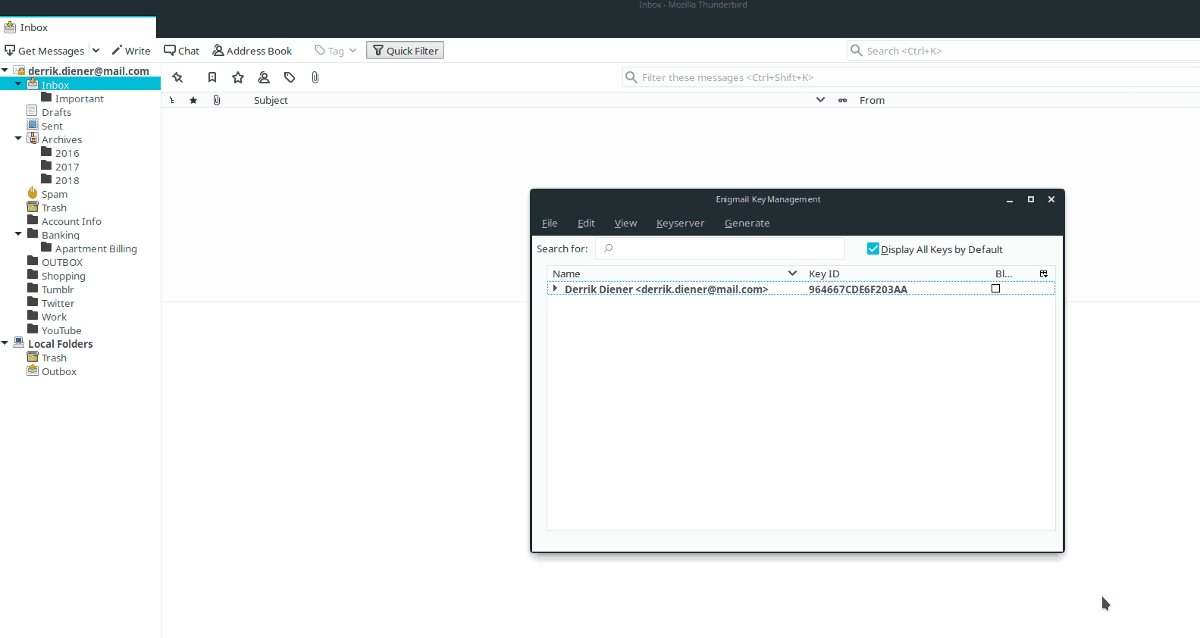
Kai sąrankos procesas bus baigtas, grįžkite į „Enigmail“ meniu ir pasirinkite „Raktų tvarkymas, jei norite peržiūrėti savo naujai sugeneruotą raktą.
Naudokite „Enigmail“
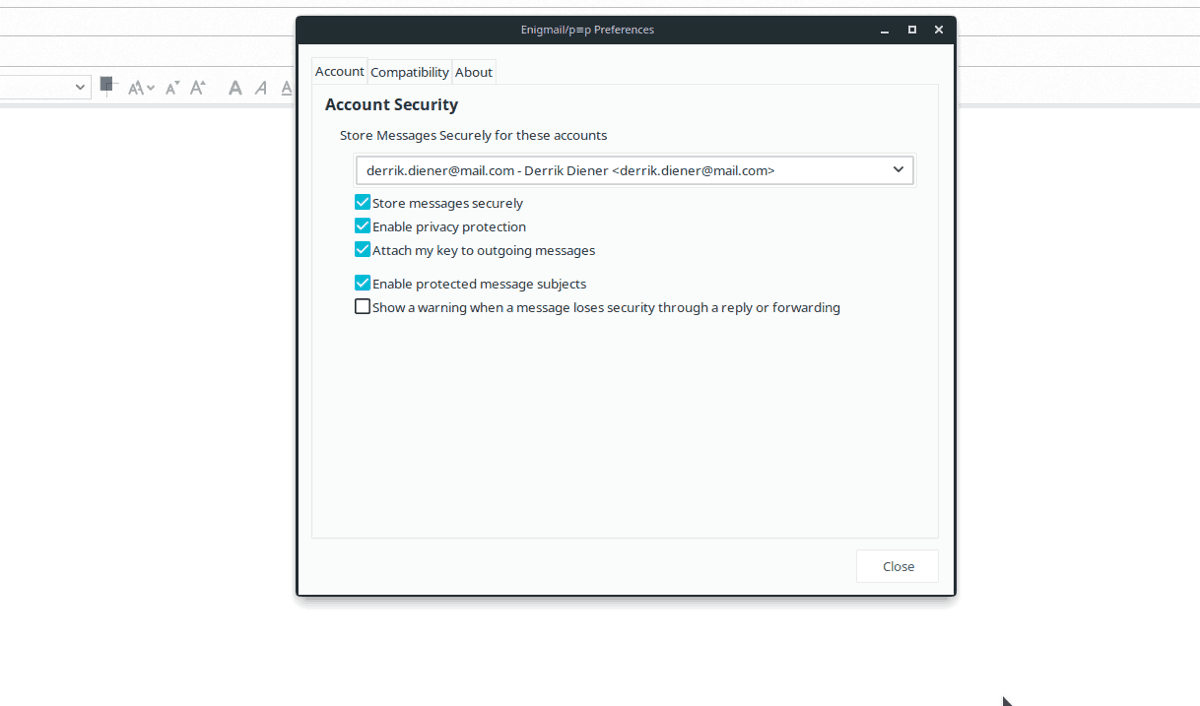
Prieš siųsdami el. Laišką nereikia konfigūruoti „Enigmail“, nes diegdami priedą jūs pasirūpinsite tuo.
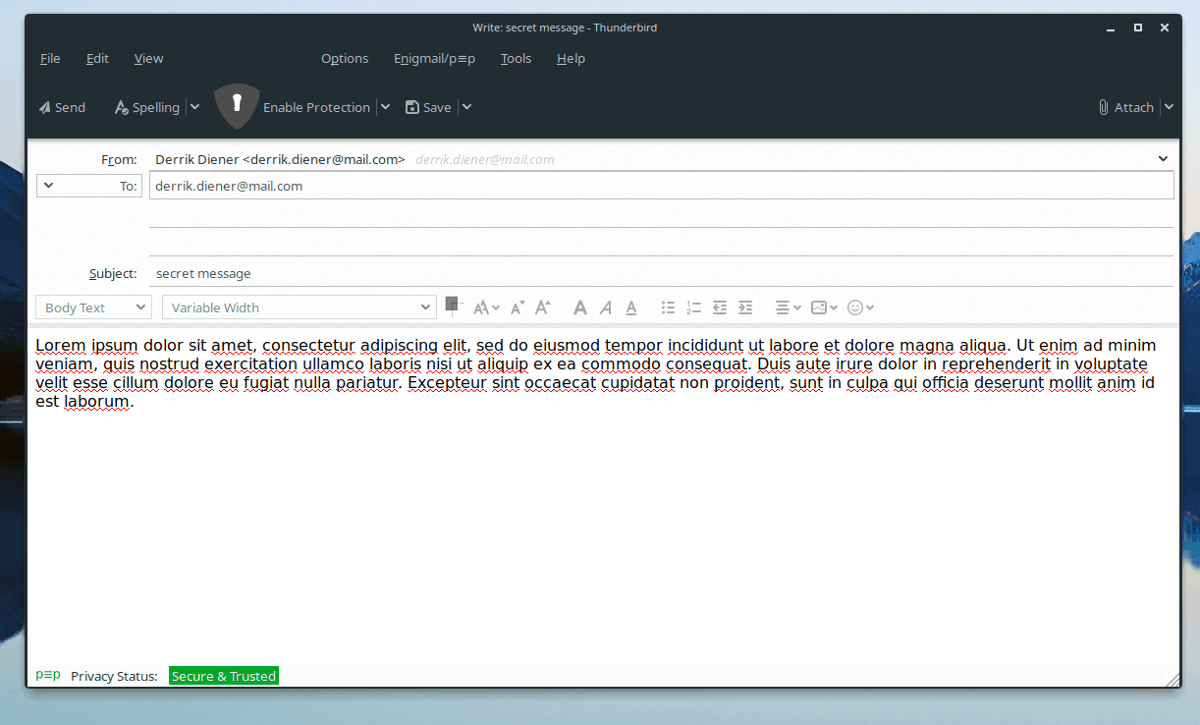
Norėdami išsiųsti užšifruotą pranešimą, spustelėkite „rašyti“, užpildykite el. Laišką (kaip įprasta) ir spustelėkite mygtuką „siųsti“, kad išsiųstumėte saugų el. Laišką.













Komentarai